PROFESSIONAL AI DEVELOPER CHAGAUN


텍스트

텍스트

텍스트

텍스트

텍스트

PROFESSIONAL AI DEVELOPER CHAGAUN

refereced by chagaun.net, klicker.kr, rpahub.kr
https://chagaun.net, http://klicker.kr, http://rpahub.kr
안녕하세요.
업무자동화툴인 클리커와 구글코랩 그리고 StableDiffusionXL을 이용하여 자동으로 이미지를 생성해보고자 합니다.
이전에 강좌에서 소개해 드린 "업무자동화툴과 ChatGPT를 이용하여 텍스트를 생성하는 방법" 또는 "업무자동화툴과 구글 Bard Chatbot을 이용한 텍스트를 생성 방법"에서 생성된 텍스트를 불러 들이고 여기에 있는 영문 키워드들을 프롬프트로 사용해 보겠습니다.
StableDiffusionXL을 사용하기 위해서는 GPU을 사용해야 하는데 이를 위해 구글 코랩을 이용해보고자 합니다.
google colab에서 사용될 이미지 생성을 위한 모델은 huggingface에 있는 모델을 이용하여 레시피를 만들었습니다.
절차를 요약해보면 다음과 같습니다.
1. Chatbot통해 생성된 .json파일을 읽어들이고 그 중에서 영문 키워드들을 준비합니다.
(임의로 키워드를 바꾸어 사용하실 수도 있습니다.)
2. 공유된 이미지 생성 샘플 소스(.ipynb) 페이지를 호출하여 구글 코랩으로 이동합니다.
3. 자신이 가지고 있는 구글 계정으로 로그인을 한 후 구글 코랩의 "런타임"의 "모두실행" 클릭하여 이미지를 자동으로 생성합니다.
4. 생성된 이미지들을 다운로드하여 내 피씨게 가져와 저장을 합니다.
[사전 준비]
먼저 클리커가 내 피씨에 설치가 되어 있어야 합니다.
클리커는 Windows 10, 11 환경에서 작동이 됩니다.
크롬 부라우저가 설치되어 있어야 합니다.
크롬 부라우저을 열고 google.com으로 이동하여 로그인을 해 놓아야 합니다.
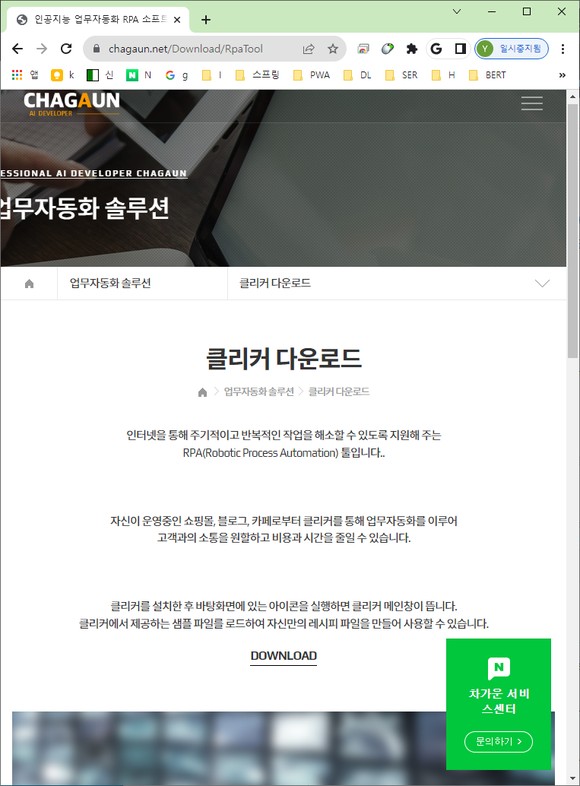
[구글코랩과 StableDiffusion으로부터 이미지를 생성하기]
1. 하단에 첨부된 압축 파일을 풀어 아래처럼 가져다 놓습니다.
C:\Chagaun\Klicker_2.5\data\recipe\GenerateImageStableDiffusion
C:\Chagaun\Klicker_2.5\data\recipe\GenerateImageStableDiffusion.json
2.클리커를 설치한 후 바탕화면에 생성된 클리커2.5 아이콘을 실행합니다.
3. 클리커 화면 상단에 있는 '로드' 버튼을 클릭하여 위의 GenerateImageStableDiffusion.json 파일을 탑재합니다.
4. 클리커 화면 하단에 있는 '테스크 실행'을 클릭하시면 탑재된 레시피가 실행이 되면서 크롬부라우저가 열리며 자동으로 이미지가 생성되는 것을 확인하실 수 있습니다.
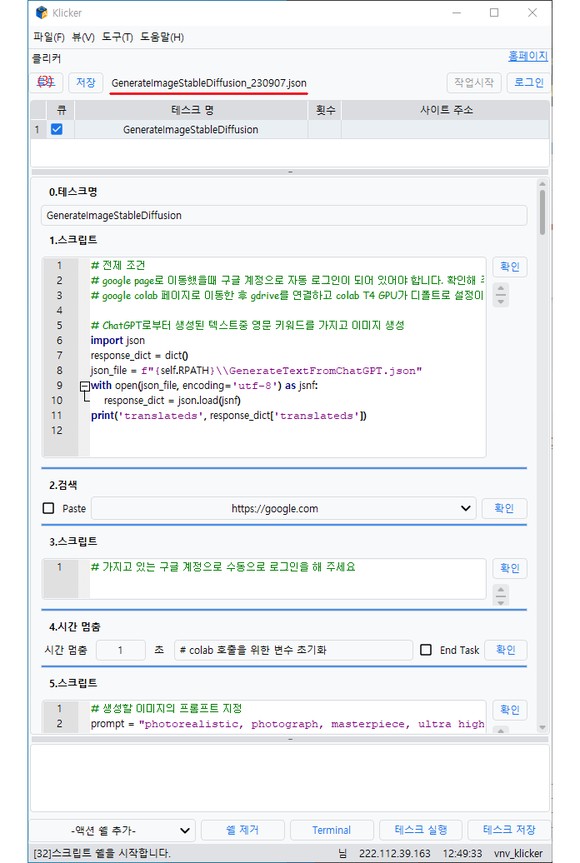
[레시피 설명]
1. ChatGPT를 통해 생성했던 .json 파일을 로드합니다
(주중에서 영문 키워드들을 사용할 예정입니다.)
2. 구글 페이지로 이동합니다.
3. 실행된 크롬 부라우저의 구글 페이지에 로그인이 안 되어 있는 경우 자신 가지고 있는 구글 계정으로 로그인을 해 놓습니다.
4. StableDiffusion에서 사용할 prompt와 negaprompt를 설정합니다.
(필요시 바꾸어 사용하셔도 됩니다.)
5. 코랩 페이지를 호출하는 공개된 .ipynb 파일로 구글 코랩 페이지를 호출합니다.
호출된 코랩 페이지에서 메뉴-런타임-런타임 유형 변경을 열어 T4 GPU로 GPU 사양을 선택해 놓습니다.
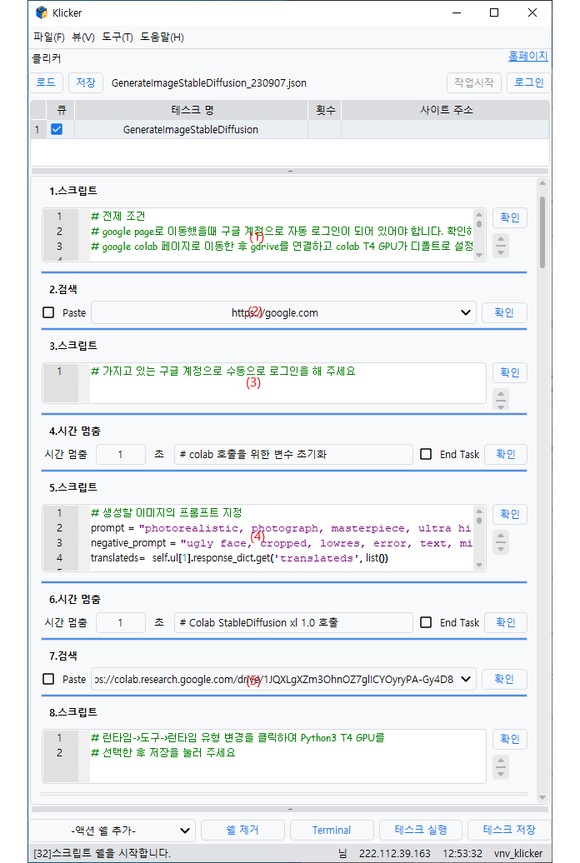
6. 위에서 로그인한 자신의 구글 계정(Gmail) 아이디로 바꾸어 놓습니다.
그러면 자동으로 이 계정으로 로그인을 GDrive에 로그인을 해줍니다.
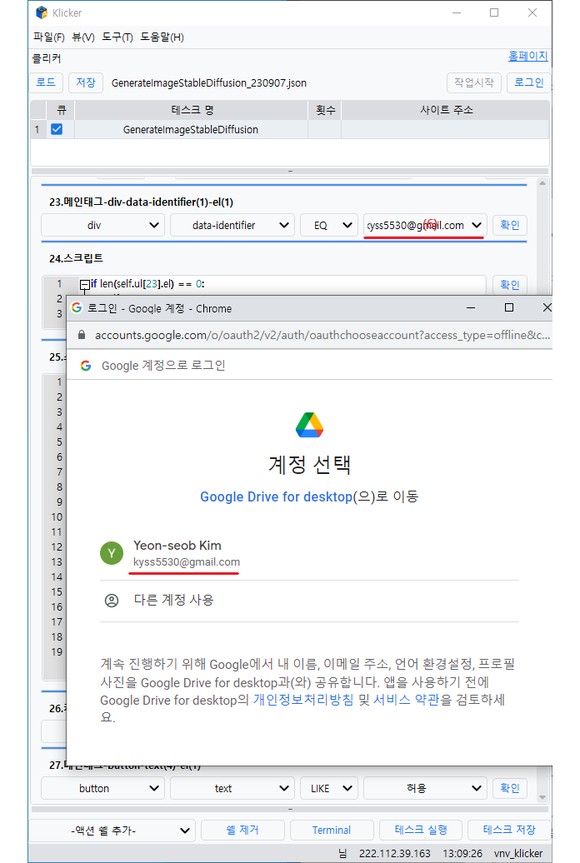
7. G-Drive에 로그인을 한 후 자동으로 실행을 합니다.
그러면 코랩 페이지는 처름부터 끝까지 실행을 하면서 설정된 값과 프롬프트를 이용하여 이미지들을 생성한 후 자동으로 다운로드를 해 놓습니다.
8. 클리커는 구글 코랩에서 압축된 이미지 파일이 다운로드 될때까지 기다립니다.
9. 다운로드가 끝나면 압축된 이미지 파일을 가져와 압축을 풀어 놓고 이미지 파일 목록을 .json 파일로 저장해 놓습니다.
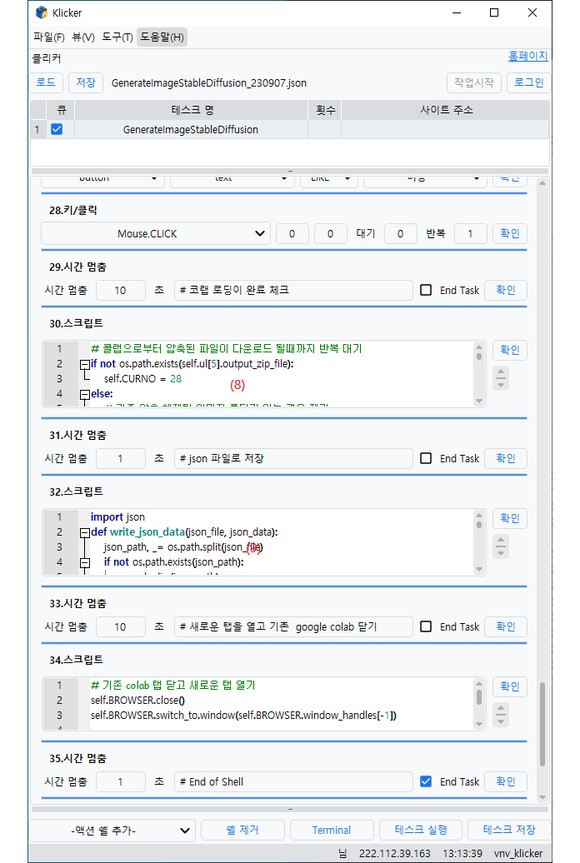
업무자동화(RPA)툴인 클리커(Klicker)를 통해 인터넷으로부터 데이터의 수집이나 가공, 엑셀데이터의 읽기, 정제, 저장 등을 할수 있습니다.
그리고 ChatGPT를 통한 문서의 재작성이나 요약을 할 수 있고 StableDiffusion을 통해 텍스트와 관련한 이미지들을 생성해 낼 수 있습니다.
이렇게 수집된 텍스트와 이미지들을 활용하여 영상을 자동으로 생성하여 유튜브에 바로 올릴 수도 있습니다.
또한 파파고, 구글번역, 칼로 등 공개된 다양한 API를 호출하여 새로운 서비스를 생성해 낼수 있습니다.
이러한 모든 작업들은 chagaun.net, klicker.kr rpahub.kr를 통해 공개된 무료 RPA 툴(클리커)을 통해 만나볼 수 있을 것입니다.
전체목록